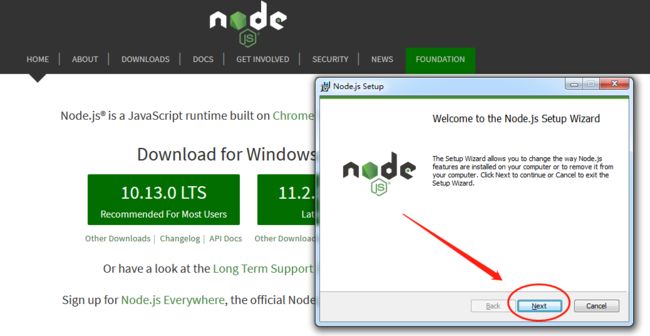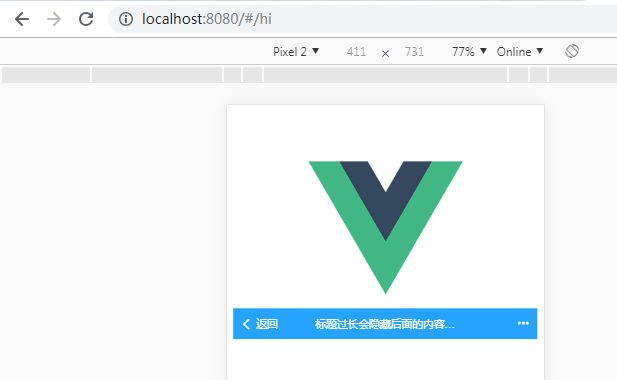2019独角兽企业重金招聘Python工程师标准>>> ![]()
Vue + Vue-CLI + Mint-UI 移动端开发新手示例实战 - by dogstar
项目源代码,在码云上:https://gitee.com/dogstar/a-vue-mint-demo
快速使用
# 安装依赖 npm install # 本地开发调试 localhost:8080 npm run dev # 打包到生产环境 npm run build
重要参考资料
Mint UI
饿了么出品的Mint UI - 基于 Vue.js 的移动端组件库(移动端专用)。
官网文档:http://mint-ui.github.io/docs/#/zh-cn2
iView
最近很火的一套基于 Vue.js 的高质量UI 组件库(PC端专用)。
官网文档:https://www.iviewui.com/
新手开始讲故事
这里主要使用了:
- npm:主流的包依赖管理工具
- vue-cli:开发辅助工具,集成webpack等打包和本地开发工具
- mint-ui:专门用来做移动端开发的UI
1、安装npm
打开nodejs的官网:https://nodejs.org/en/,然后,选择合适的版本下载。
例如这里下载的是windows 64位版:https://nodejs.org/dist/latest/node-v11.2.0-x64.msi
然后,一路点击,即可安装完毕。
成功安装后,就有node和npm这两个东西可以使用了,查看下版本号:
$ node -v v11.2.0 $ npm -v 6.4.1
2、安装vue-cli
Vue CLI 3的官网是:https://cli.vuejs.org/ ,其slogan为:Standard Tooling for Vue.js Development 。
安装vue-cli很简单,参考:Installation。
$ npm install -g vue-cli
安装后,查看版本号:
$ vue -V 3.1.3
3、创建一个项目
在你想创建项目的目录位置,运行:
$ vue init webpack demo ? Project name (demo)
就会捍到一连串的提示输入,主要是项目名称、作者名字、项目描述等。
填写完毕后,就可以尝试运行一下demo了:
$ npm run dev
4、使用Mint-UI
现在,开始引入Mint-UI,Mint-UI官网为:https://mint-ui.github.io/#!/zh-cn 。它的安装也很简单,在刚才的新项目根目录下,运行:
$ npm install --save mint-ui
然后,把./src/main.js里面的内容,追加Mint-UI的相关代码,即改为:
import Vue from 'vue'
import App from './App.vue'
import router from './router'
import MintUI from 'mint-ui' // 加这一行
import 'mint-ui/lib/style.css' // 和加这一行
Vue.use(MintUI) // 还有加这一行
Vue.config.productionTip = false
new Vue({
el: '#app',
router,
components: { App },
template: '
若在保持本地运行的话,追加上面代码后会自动更新构建,一切正常!
WAIT Compiling...17:30:50 95% emitting DONE Compiled successfully in 153ms17:30:50 I Your application is running here: http://localhost:8080
5、添加一个自己的新页面
那怎么添加一个自己的新页面呢?
先在./src/router/index.js文件中,把相关的配置改:
export default new Router({
routes: [
{
path: '/',
name: 'HelloWorld',
component: HelloWorld
},
{
path: '/hi',
name: 'Hi',
component: () => import('@/view/hi/hi.vue')
}
]
})
这里追加了/hi的页面路由配置,关于router,官方文档是:https://router.vuejs.org/ 。
别忘了,与此同时,或者在这之前,创建对应的Vue页面,例如这里新建文件 ./src/view/hi/hi.vue,并在里面按照模板、到JS、到样式的顺序,放置你自己的代码,例如:
返回
完成后,就可以通过以下链接访问到页面了。
http://localhost:8080/#/hi
6、如何修改默认布局?
可以看到,上面默认的首页,以及新页面,都会有一个很大的Vue的Logo图片,以及会有顶部的距离。怎么去掉呢?
很简单,修改文件 ./src/App.vue,内容改为:
7、取消严格的语法检测
在默认情况下,会进行严格的语法检测,经常会出现类似以下这样的信息(例如缩进不好):
http://eslint.org/docs/rules/no-mixed-spaces-and-tabs Mixed spaces and tabs
src\view\hi\hi.vue:6:2
^
这时,如果想去掉,可以修改 ./build/webpack.base.conf.js文件,去掉里面的useEslint规则,如下面注释掉的这一行。
module: {
rules: [
//...(config.dev.useEslint ? [createLintingRule()] : []),
{
test: /\.vue$/,
loader: 'vue-loader',
options: vueLoaderConfig
},
然后重新本地运行即可。
8、修改打包后的路径
在开发完成后,就可以打包,准备发布到生产环境进行正式访问了。但会有一个小问题,如果生产环境的位置不是在网站根目录的话,就会导致资源加载不到。这时,可以修改 ./config/index.js文件中的assetsPublicPath配置,改为相应的相对路径。例如是dist,就改为:assetsPublicPath: '/dist/',如下:
build: {
// Template for index.html
index: path.resolve(__dirname, '../dist/index.html'),
// Paths
assetsRoot: path.resolve(__dirname, '../dist'),
assetsSubDirectory: 'static',
assetsPublicPath: '/dist/',
再次打包发布后,就能找到相关的静态文件了。